欢迎使用Small PDF转换成WORD转换器,这里为您提供SmallPDF转换器最新资讯以及SmallPDF转换器 相关基础教程、使用技巧、软件相关知识、软件激活、升级及常见问题等帮助。
发布时间:2019-08-20 09:09:58
你会把Word转换成pdf文件吗?现在的大多数办公文件都会使用到pdf文件格式,pdf文件它是一种应用非常广泛的文件。各个企业之间或者公司内部传递电子文档信息和资料都会使用到pdf文件,因为它可以对文件进行加密,可以很好地保护文件。还有当你面试的时候如果投的是电子档简历,当面试官查看你的简历时会发现Word文档的排版错乱,后果可想而知。如果我们把word转换成pdf文件就不会有这方面的问题。我在下面给大家梳理了一下pdf文件的优点,经供参考哦,一起来看看吧。

pdf文件的优点之一就是只可以进行浏览,不可以再进行编辑或者修改。在生成pdf文件的同时可以设定成不能粘贴复制,不能修改的模式。比如我们当初写毕业论文的时候,最后输出的格式都用pdf,可以起到保护自己的知识产权的作用。也比较适合企业之间的资料传递。pdf文件的优点之二就是比较适合打印。pdf文件是以语言图像模型作为基础,所以无论你在哪一款打印机打印它都可以确保打印效果的准确性,都可以保证精确的,颜色准确的打印效果。pdf文件的优点之三阅读起来很方便,可以从任何设备上查看你发送的pdf文件,并且它比原文件小很多,下载文件的同时还可以预览pdf。那么应该怎么才能转换成PDF文件呢?具体步骤我会在下方一一阐述。
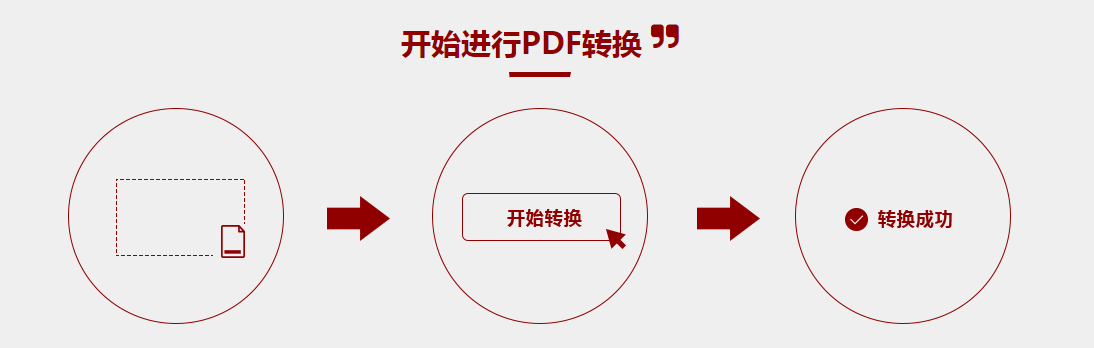
文件转换解决办法:通过PDF转换工具将Word转换成PDF
PDF文件转换工具:smallpdf转换器
Word转换成PDF具体操作步骤:
第一步,我们下载软件后首先进入软件界面,点击软件界面左上方的【其他文件转换成pdf】。
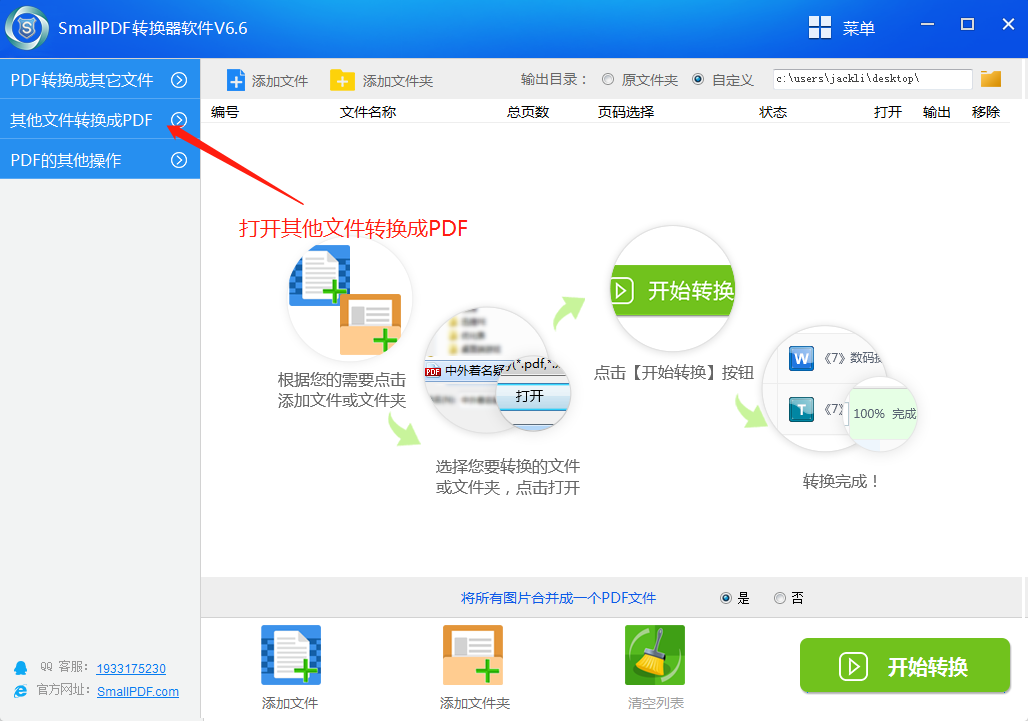
第二步,接下来在下拉菜单中选择【Word转pdf】选项。
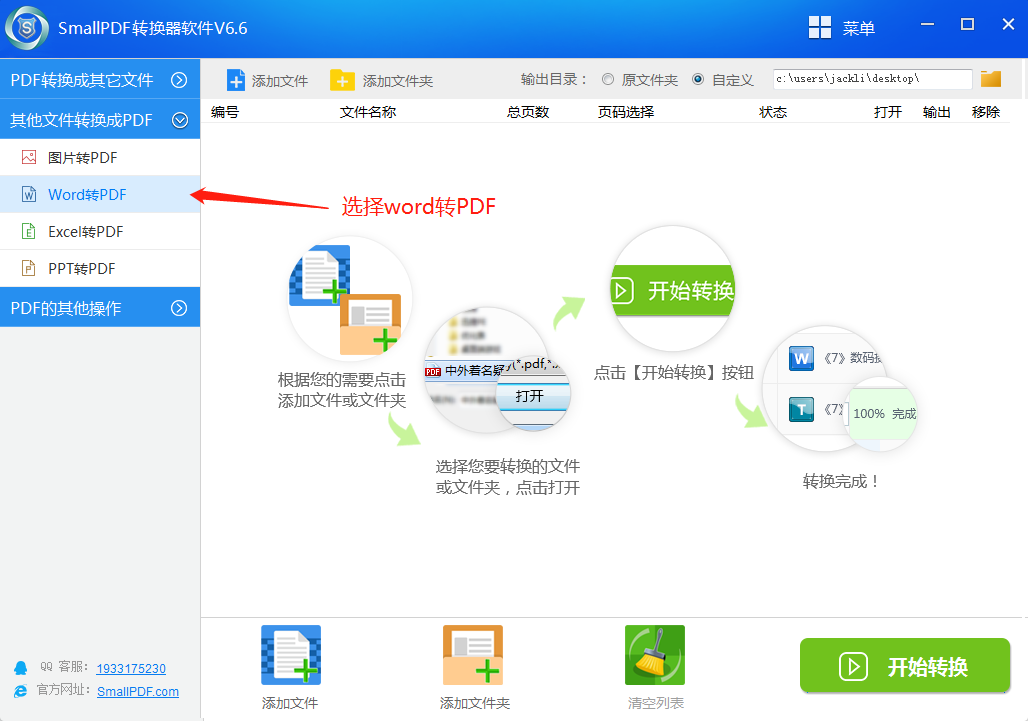
第三步,之后我们在软件界面的下方添加需要转换的文件或者文件夹。
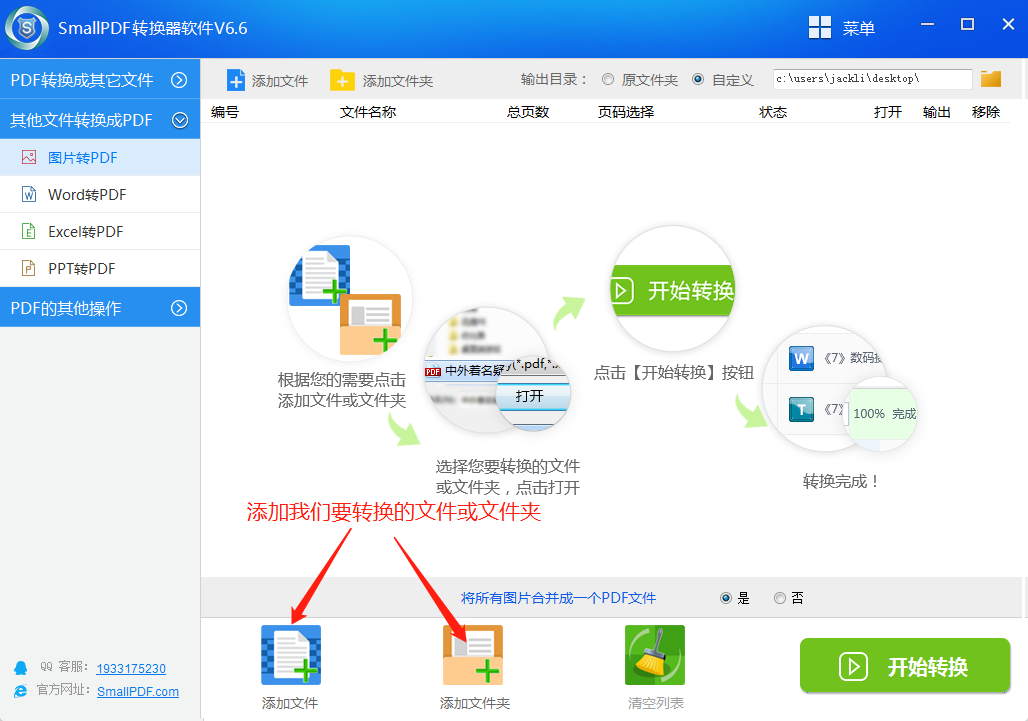
第四步,在弹出的窗口中我们选择好需要转换的文件名并且打开它。
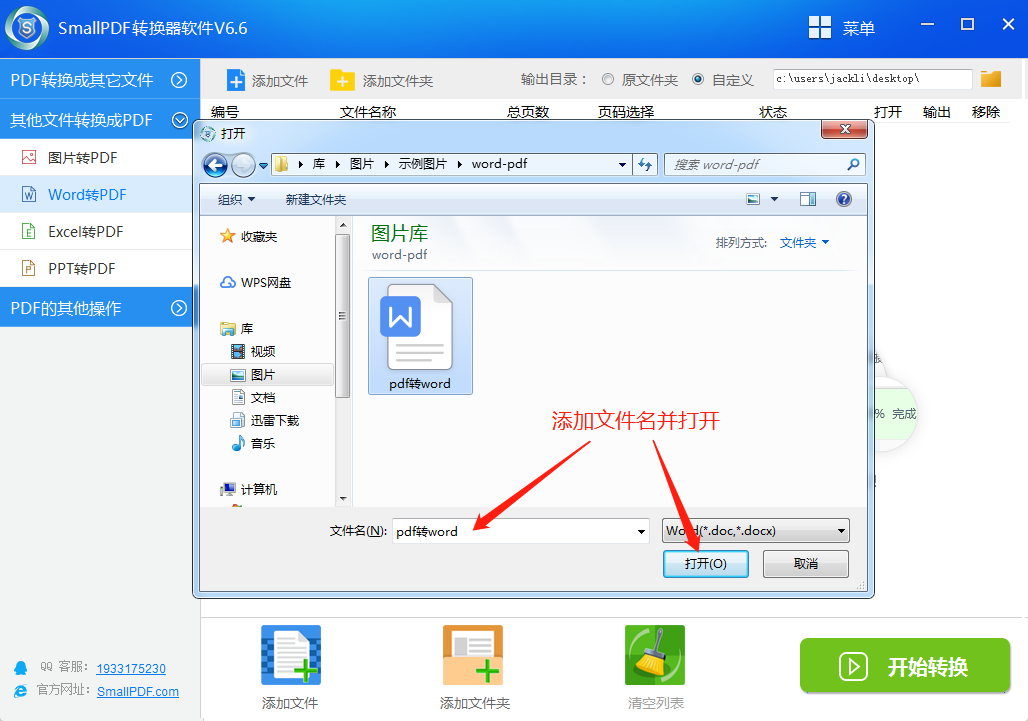
第五步,然后我们会回到软件的界面,下面只需要点击界面右下角的【开始转换】按钮即可进行转换啦。
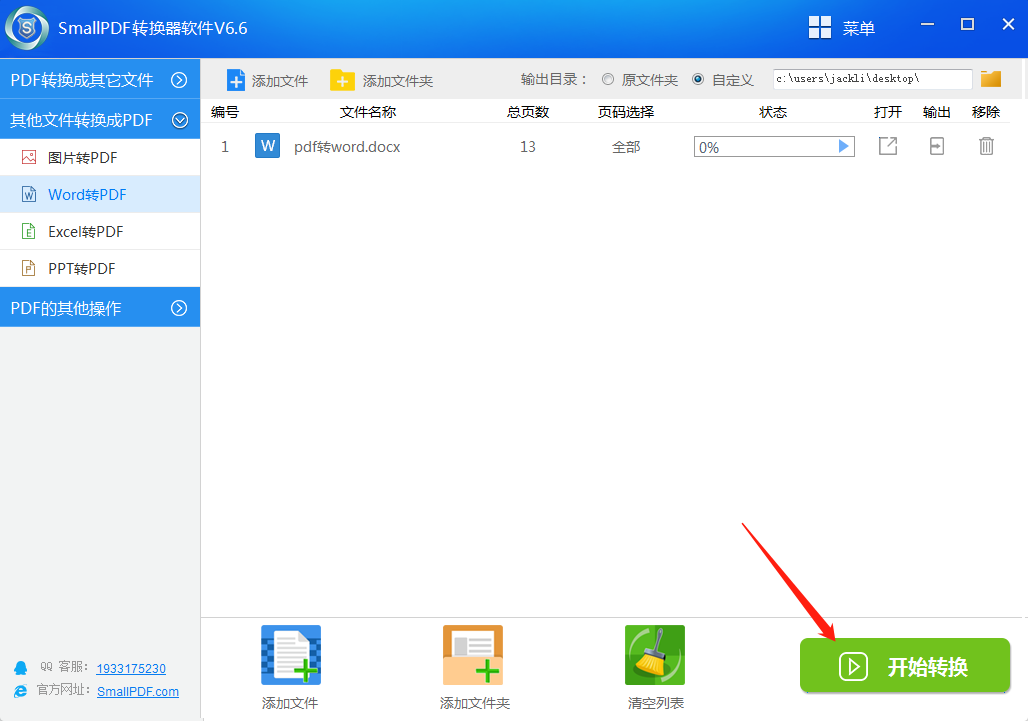
第六步,当界面转换状态栏显示状态达到100%时,就说明我们的文件转换成功了。tips:你还可在状态栏的右侧打开文件或者移除文件,在状态栏上方还可自定义文件的保存路径。
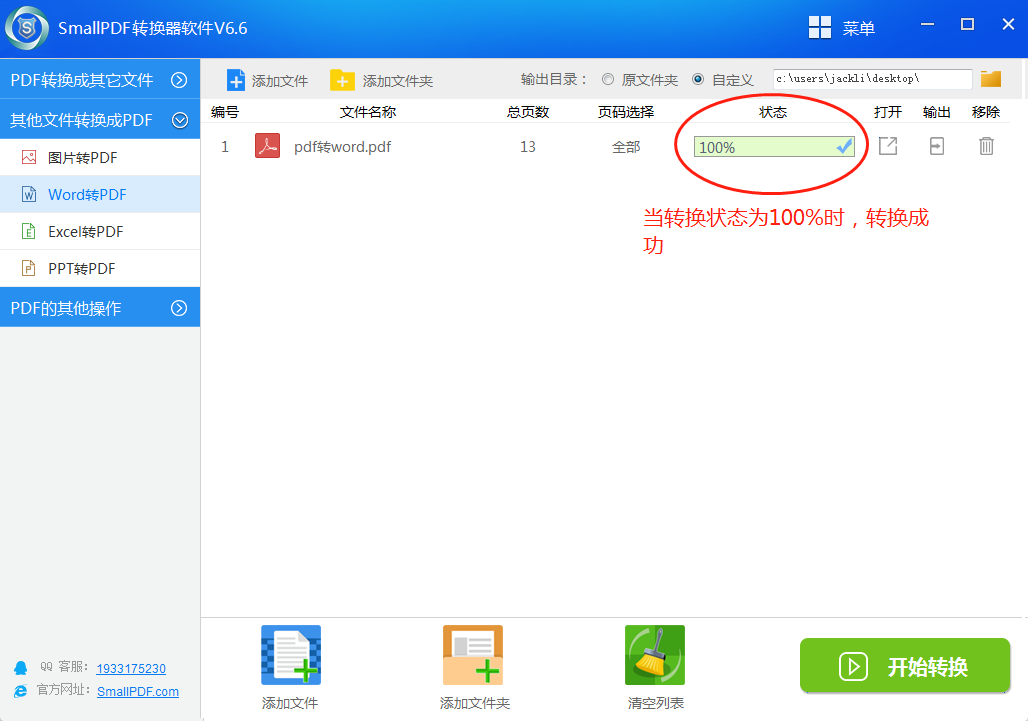
以上就是如何使用smallpdf转换器把Word转换成pdf文件的教程啦。生活工作中的一些格式转换小知识少不了,想要处理更多PDF格式的转换,您可以前往SmallPDF转换器官网以了解更多。如果你在转换过程中遇到问题或者疑惑,都可以前往教程区进行PDF文件和其他文件转换技能的学习。只需要简单几步,就可以轻松转换。如果有其他文件需要转换,它都可以帮助到你实现。基础功能是通过软件内部的极速内核将PDF转成word文件。其次PDF软件的拓展功能中,还可以将PDF转成word、PDF转成Excel、PDF转成图片等,当然常规文件格式Word、Excel、JPG等转成PDF也是可以的,PDF深度处理中可以将PDF压缩、PDF合并、PDF分割、PDF解密等。
延伸阅读:怎么把pdf转换成word?